[über] [Word-Doku] [Pegasus Mail] [WWW und HTML]
Wenn in diesem Lehrgang von "anklicken" die Rede ist, meine ich damit einmal mit der linken Maustaste auf etwas klicken, wenn mit der rechten Maustaste geklickt werden soll, wird dies extra angemerkt.
Wenn Sie schnell Texte schreiben und formatieren wollen, sollten Sie wenigstens die grundlegenden Kommandos alle über die Tastatur eingeben, das ist deutlich schneller als mit der Maus.
Einzelne Textteile kann man mit der Maus oder der Tastatur markieren.
Mit einem Doppelklick auf ein Wort wird dieses markiert. Ein Dreifach-Klick markiert den Absatz. Wenn Sie links von Text mit gedrückter Maustaste entlangfahren, werden die überstrichenen Zeilen markiert. Am genauesten können Sie Text markieren, wenn Sie mit gedrückter linker Maustaste mit dem Mauszeiger genau über die gewünschten Buchstaben fahren. Word versucht dabei, möglichst ganze Wörter zu markieren. Wenn Sie dies nicht wollen, bewegen Sie den Mauszeigen einfach ein Stück zurück und dann wieder vor, dann merkt Word, was Sie wollen.
Mit der Tastatur geht das Markieren meist am schnellsten. Da Sie mit der Tastatur auch zugleich Formatierungen zuweisen können und Text in die Zwischenablage kopieren können, ist die Geschwindigkeit dieser Methode unschlagbar.
Mit den Cursortasten können Sie zunächst einfach den Cursor (die "Schreibmarke") an eine andere Stelle bringen. Wenn Sie zusätzlich die Shift-Taste drücken, wird der überstrichene Text markiert. Wenn Sie also von den im Folgenden aufgezählten Tastenkombinationen das [Shift] abziehen, haben Sie die Tastenkombinationen für das schnelle Hin- und Herspringen im Text.
| Gesamten Text markieren | [Strg]+a |
| bis Wortende rechts / links vom Cursor aus markieren | [Strg]+[Shift]+Pfeil nach rechts / links |
| bis Absatzende oben / unten vom Cursor aus markieren | [Strg]+[Shift]+Pfeil nach oben / unten |
| folgenden / vorangehenden Bildschirmanzeigebereich vom Cursor aus markieren | [Shift]+ Bild oben / Bild unten |
| vom Cursor aus bis zum Zeilenanfang / Zeilenende markieren | [Shift]+ Pos1 / Ende |
| vom Cursor aus bis zum Textanfang / Textende markieren | [Strg]+[Shift]+ Pos1 / Ende |
Faustregel: kleine Schritte mit den einfachen Cursor-Tasten; große Schritte: zusätzlich [Strg] drücken.
Einige spezielle Tasten haben unterschiedliche Bezeichnungen, alle Namen sind jeweils gleichbedeutend:
Strg], [Steuerung], [Ctrl], [Control]Umschalten], [Shift], [dicker Pfeil nach oben]Entf], [Entfernen], [Del], [Delete][PgUp], [Bild (Pfeil nach oben)][PgDn], [Bild (Pfeil nach unten)]Genannt sind hier nur die wichtigsten.
Das Euro-Zeichen (€) fügen Sie ein, indem Sie die Tasten [AltGr]+e drücken. Die Taste [AltGr] befindet sich genau rechts neben der Leertaste.
Damit auch wirklich ein Euro-Zeichen angezeigt wird, muß aber auf Ihrem Rechner eine entsprechende Schriftart-Datei installiert sein, die dieses Zeichen auch enthält. Wenn das nicht der Fall sein sollte, können Sie bei Microsoft ein entsprechendes Update bzw. die entsprechenden Schriftart-Dateien herunterladen. Allerdings wird es für etwas exotischere ältere Schriftarten eventuell kein solches Update geben. In diesem Fall müssen Sie dann für das Euro-Zeichen schnell zu einer anderen Schriftart wechseln und danach wieder zurück.
Bei Word 95 gibt es noch ein weiteres Problem: Die Tastenkombination [Alt]+e ist standardmäßig bereits für das Einfügen von Endnoten (Fußnoten, die ganz am Ende des Textes angezeigt werden) vorbelegt. Da diese Belegung Vorrang hat, werden Sie statt des Euro-Zeichens nur Endnoten einfügen. Dieses Problem ist ab Word 97 beseitigt worden.
Sie müssen bei Word 95 allerdings nur die Zuweisung der Tastenkombinationen ändern.
Das geht folgender Maßen: Wählen Sie im Menü den Pukt Extras / Anpassen und dann die Registertaste Tastatur. Nun wählen Sie im Feld Kategorien den Punkt alle Befehle aus und im Feld rechts daneben den Befehl EndnoteJetztEinfügen. Im Feld darunter wird als aktueller Shortcut nun Alt+Strg+E angezeigt (die Taste [AltGr] ist also eigentlich eine Kombination aus [Alt] und [Strg]). Diese Tastenkombination markieren Sie und klicken auf entfernen. Fertig!
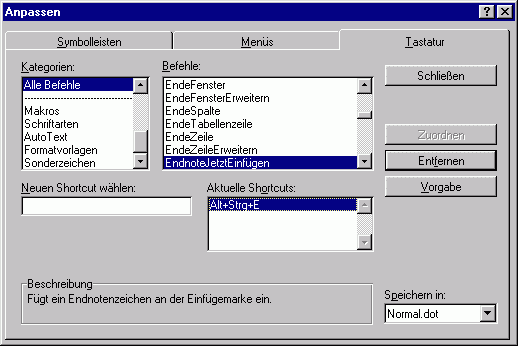
Wenn Sie schon mal dabei sind, sollten Sie sich überlegen, ob Sie nicht bestimmte Befehle mit einer Tastenkombination verknüpfen, damit Sie Word schneller bedienen können. Wenn Sie sich etwas besser auskennen, können Sie auch Makros erzeugen und dann diese mit einer Tastenkombination aufrufen.
Die Zwischenablage ist ein Teil von Windows, der dazu dient, schnell Teile von Texten oder Bilder innerhalb einer Anwendung oder auch zwischen verschiedenen Anwendungen zu verschieben. Dazu muß das entsprechende Objekt markiert werden und kann dann kopiert oder ausgeschnitten werden. Wenn sich etwas in der Zwischenablage befindet, kann es an der Cursorposition eingefügt werden.
Meist lassen sich über die rechte Maustaste (fraglichen Text markieren und dann mit der rechten Maustaste in den markierten Bereich klicken) die Standardbefehle der Zwischenablage ansteuern.
Um normalen Text in die und aus der Zwischenablage zu kopieren, sind die Symbole bzw. die Menübefehle ausreichend. In einigen Dialogfenstern (den sog. modalen Fenstern) sind diese Befehle aber gesperrt. Die Zwischenablage bleibt aber weiterhin über die Tastatur ansprechbar, außerdem sind Sie so deutlich schneller. Hier die wichtigsten Tastenkürzel:
Strg+x]Strg+c]Strg+v]| Filialdokumente | | Rechtschreibkontrolle und Autokorrektur |